In dieser kleinen Anleitung möchte ich kurz die Erfahrungen teilen, die ich bei der Einrichtung der Fritz!Fax-Funktion auf dem PC mit Windows 10 gemacht habe. Vorab: Entgegen einiger Forenbeiträge ist es relativ problemlos möglich diese doch schon veralte Software von AVM auf Windows 10 oder Windows 11 zum Laufen zu bekommen.
Was man benötigt:
- Ein an die FritzBox direkt angeschlossenes Telefon z. B. über den Fon1-Port oder ein FritzFon über DECT.
- Die Fritz!Fax Software, welche man hier runterladen kann: https://download.avm.de/archive/fritz.box/tools/fax4box/
- Einen Internetanschluss bei dem die Telefonie über Voice-Over-IP läuft, umgangssprachlich einen „IP-Anschluss“.
Die Installation von Fritz!Fax:
Zuerst lädt man sich die Fritz!Fax Software „FRITZ!fax_3.07.04.exe“ runter (siehe Download Link oben) und startet das Setup (Akzeptieren und Weiter klicken). Nachdem das Setup entpackt hat und das eigentliche Setup starten müsste, kann es bis zu einer Stunde dauern, bis das Setup startet. Erklären kann ich mir dieses Problem auch nicht, jedoch kann man prüfen ob das Setup im Hintergrund läuft, indem man den Windows-Taskmanager startet (STRG + ALT + ENTF) und dort unter Prozessen nach dem Prozess „InstallShield Engine (32 Bit) Ausschau hält. Läuft dieser Prozess, ist einfach Warten angesagt. Ein erneutes Starten des Setups hilft nicht und provoziert nur das mehrfache Starten dieses Hintergrund-Prozesses:
Wenn dann die eigentliche Installation gestartet ist, kommen ggf. Firewall Meldungen, diese alle zulassen und alle Häkchen für öffentlichen und privaten Zugriff setzen.
Zum Schluss die Nachfrage ob CAPI-Funktionalität aktiviert werden soll, mit „Nein“ bestätigen, denn dies funktioniert automatisch nicht mehr. Zum Schluss noch auf Fertigstellen klicken.
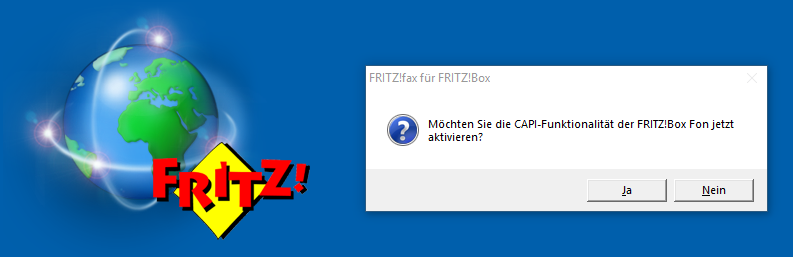
Die Konfiguration der Fritz!Fax Software:
Damit die Software Faxe verschicken kann, muss CAPI auf der Fritzbox aktiviert werden. Dazu brauchen wir jetzt ein Telefon welches direkt an die Fritz!Box angeschlossen ist damit wir folgende Befehle eingeben können:
- CAPI erstmal ausschalten (immer empfohlen, dies zuerst durchzuführen, auch wenn es schon mal aktiviert wurde):
und Anrufen drücken. Auf dem Display sollte „CAPIoTCP aus“ erscheinen. Wenn danach noch „Ungültige Nummer“ erscheint, kann man diese Warnmeldung auf dem Telefon ignorieren. - CAPI einschalten:
und Anrufen drücken. Auf dem Display sollte „CAPIoTCP ein“ erscheinen. Wenn danach noch „Ungültige Nummer“ erscheint, kann man diese Warnmeldung auf dem Telefon ignorieren.
Als nächstes müssen wir noch die Fritz!Fax Software konfigurieren.
Falls die Software bereits geöffnet wurde, diese unbedingt komplett schließen, auch prüfen, ob im Infobereich rechts unten bei der Uhr kein Symbol von Fritz!Fax mehr zu sehen ist. Beim ersten Start frägt die Software, ob ein neuer Fax-Ordner erstellt werden soll. Diesen Vorgang bestätigen wir mit „Ja“. Evtl. Windows-Sicherheitswarnungen ebenfalls wieder für private und öffentliche Netzwerke Häkchen setzen und „Zugriff zulassen“ klicken.
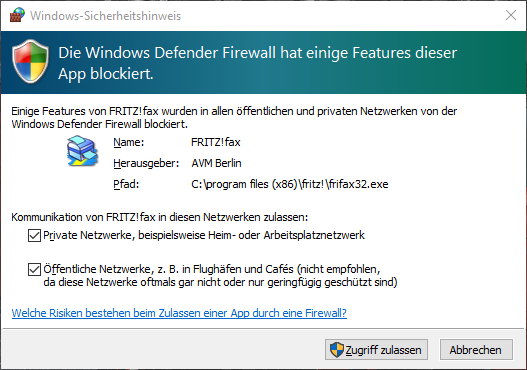
Sollte jetzt noch eine Warnung kommen, dass COMMON-ISDN-API Version 2.0 nicht installiert ist, diese mit „OK“ bestätigen.
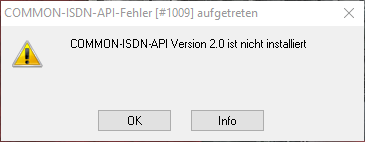
Danach öffnet sich die Fritz!Fax Software, in der man die Begrüßungsmeldung mit „OK“ bestätigt und folgendes Einstellungsfenster erhält:
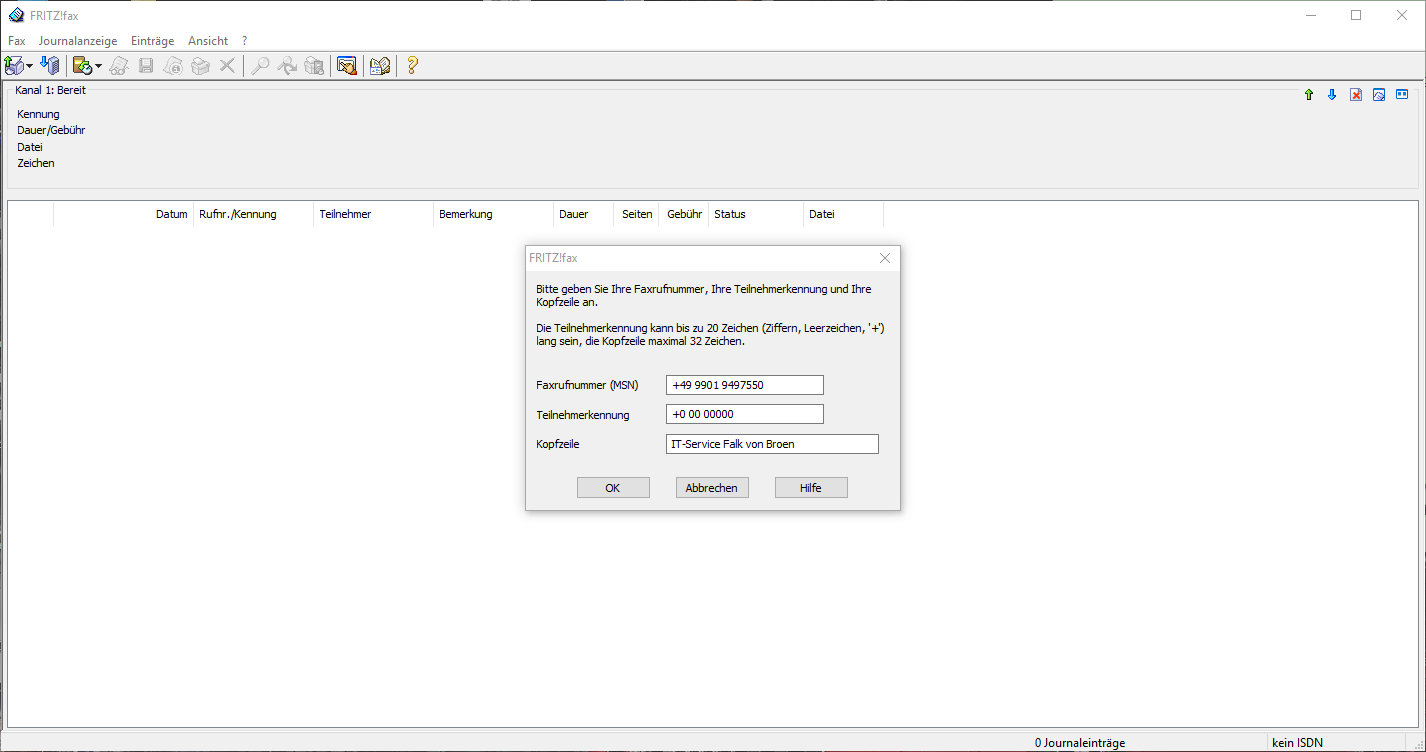
Die Teilnehmerkennung kann man unverändert, wie in diesem Fenster lassen. Bei Faxnummer, geben Sie Ihre Faxnummer und bei Kopfzeile einen Absendernamen ein. Anschließend bestätigen Sie die Eingaben mit „OK“ und schließen das darauf folgende kleine Assistenten-Fenster mit dem Button „Schließen“.
Klicken Sie in der Fritz!Fax Software links oben auf den Menüpunkt „Fax“ –> „Einstellungen“. Wählen Sie die Registerkarte „ISDN“ und wählen Sie unten bei „ISDN-Controller“ den Punkt „FRITZ!Box Internet“. Sollte dieser nicht auswählbar sein, schließen Sie die komplette Software und starten Sie sie neu.
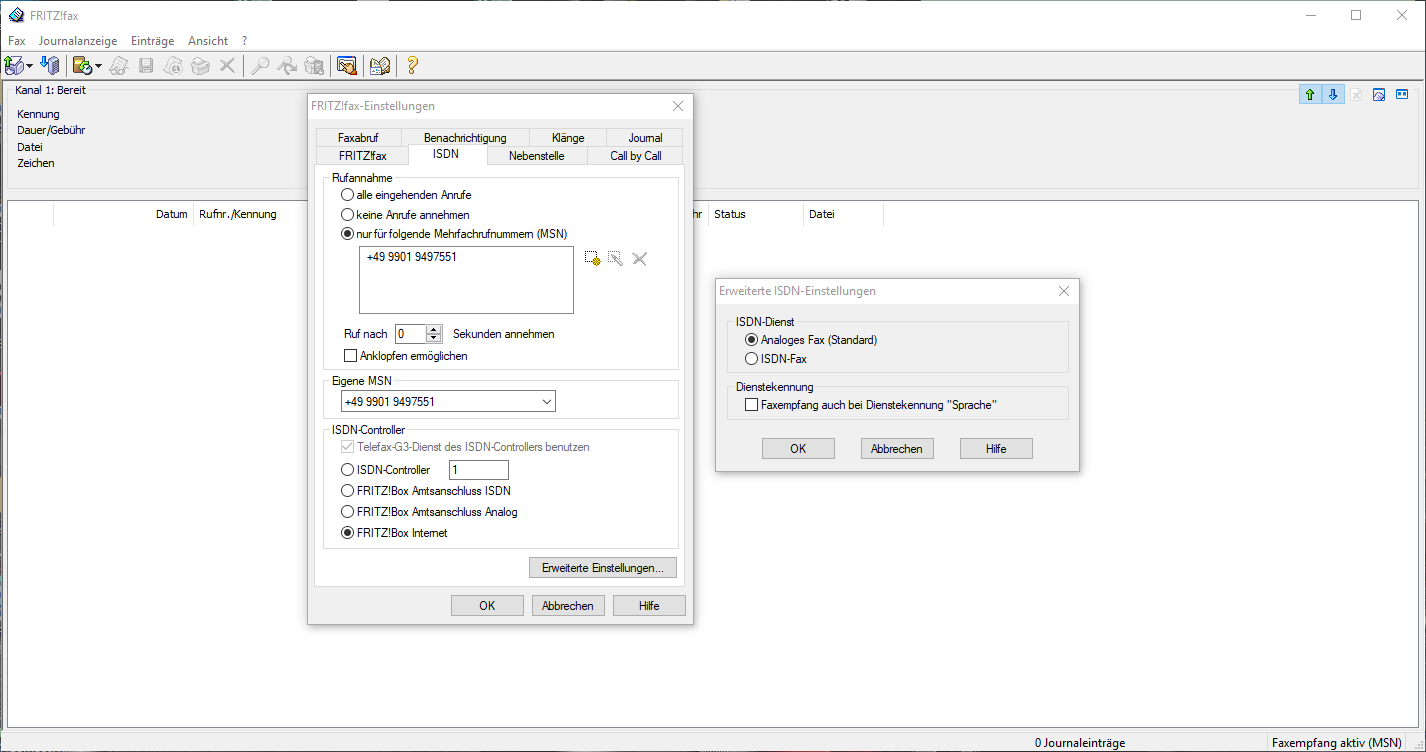
Nachdem Sie den Punkt „FRITZ!Box Internet“ ausgewählt haben, klicken Sie unten rechts in dem Einstellungsfenster auf „Erweiterte Einstellungen…“ und wählen wie im Screenshot oben zu sehen bei „ISDN-Dienst“ den Punkt „Analoges Fax (Standard)“. Bestätigen Sie alle noch offenen Fenster mit „OK“.
Fritz!Fax über den PC mit Windows 10 ist jetzt einsatzbereit. Um Faxe zu verschicken, starten Sie ein beliebiges Programm von welchem Sie ein gewünschtes Dokument normalerweise drucken würden. Wählen Sie als Drucker „FRITZfax Drucker“ und starten den Druckvorgang im Programm. Es öffnet sich in der Taskleiste (unten schwarze Leiste) die Fritz!Fax Software um die Empfänger-Rufnummer einzugeben (in der Taskleiste dieses Symbol anklicken):
Es öffnet sich das Senden-Fenster der Fritz!Fax Software, in welches man im Feld „Rufnummer“ die Empfänger-Rufnummer einträgt, um das Fax zu versenden, klickt man auf „OK“. Sollte eine Meldung erscheinen, dass FRITZ!fax nicht aktiv ist und ob es gestartet werden soll, diese Meldung mit „Ja“ bestätigen:
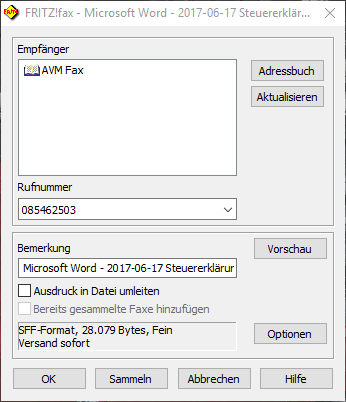
Ebenfalls wieder unten in der Taskleiste öffnet sich die Software, in welcher man den Sendefortschritt beobachten kann, dazu in der Taskleiste (unten) folgendes Symbol anklicken:
Der Sendeprozess wird angezeigt:
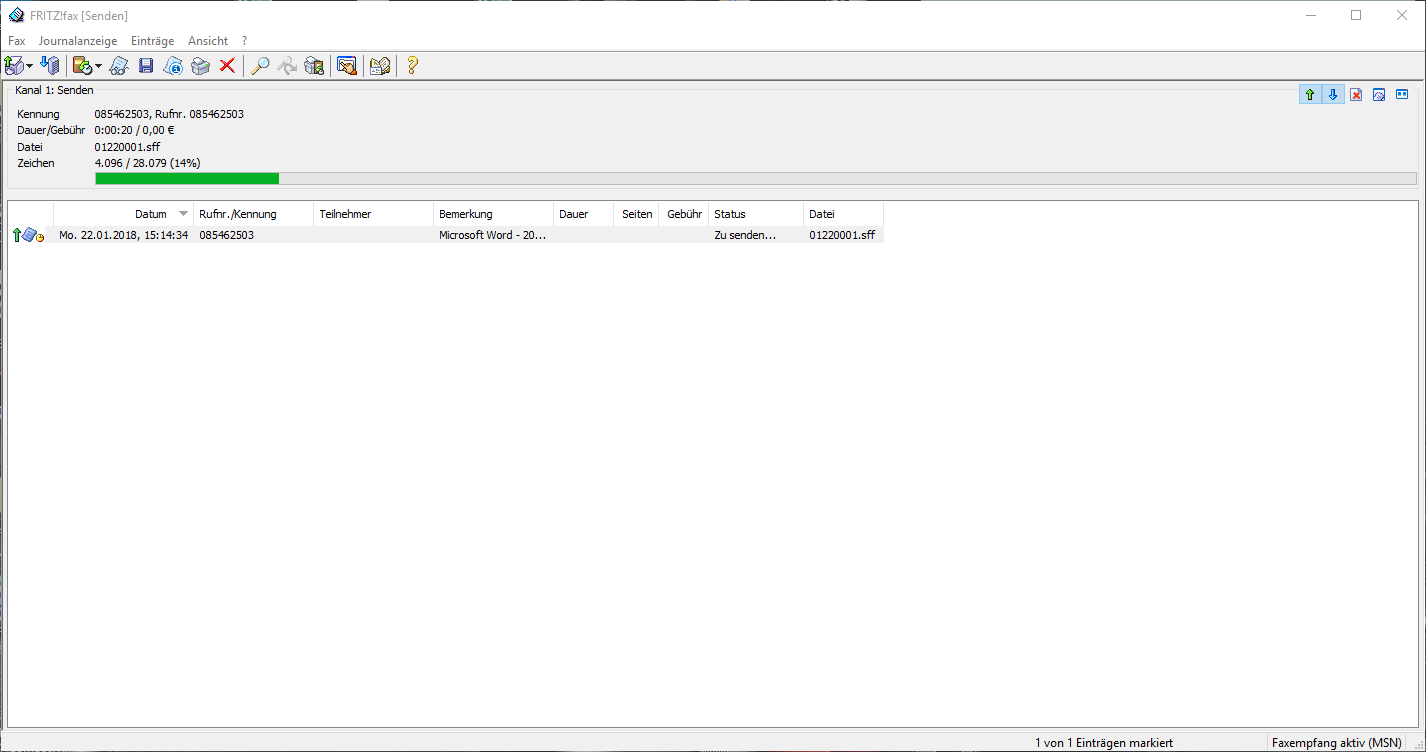
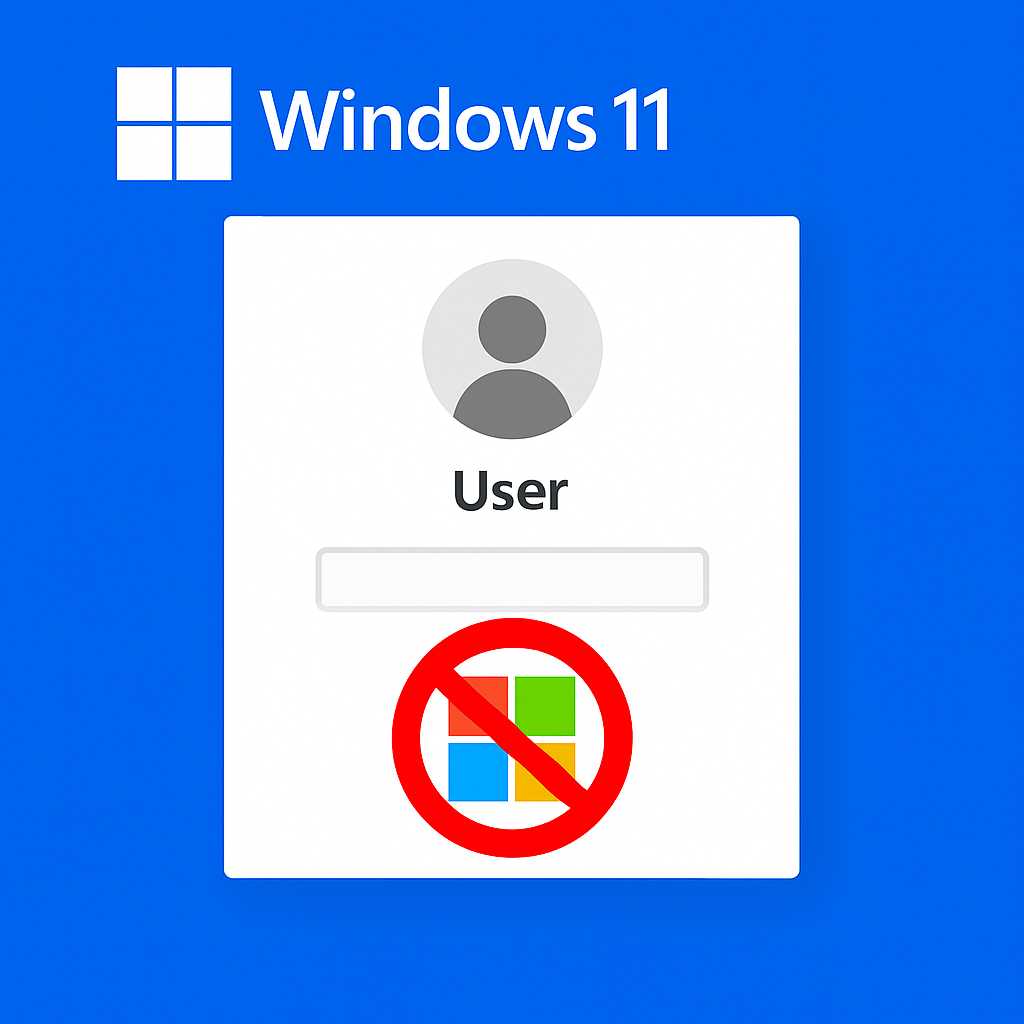
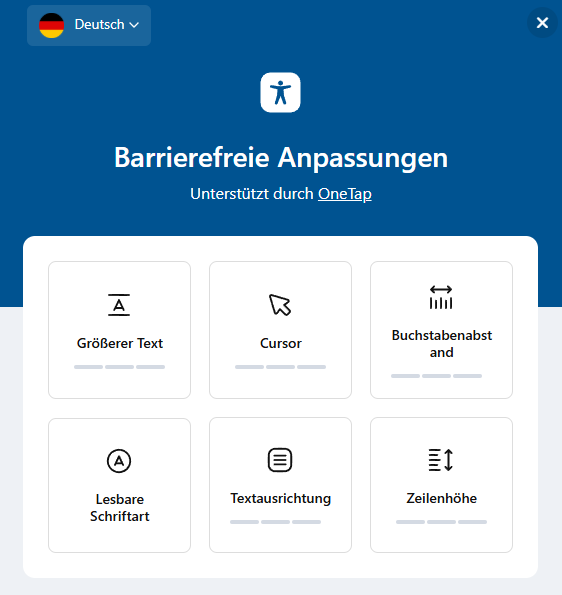
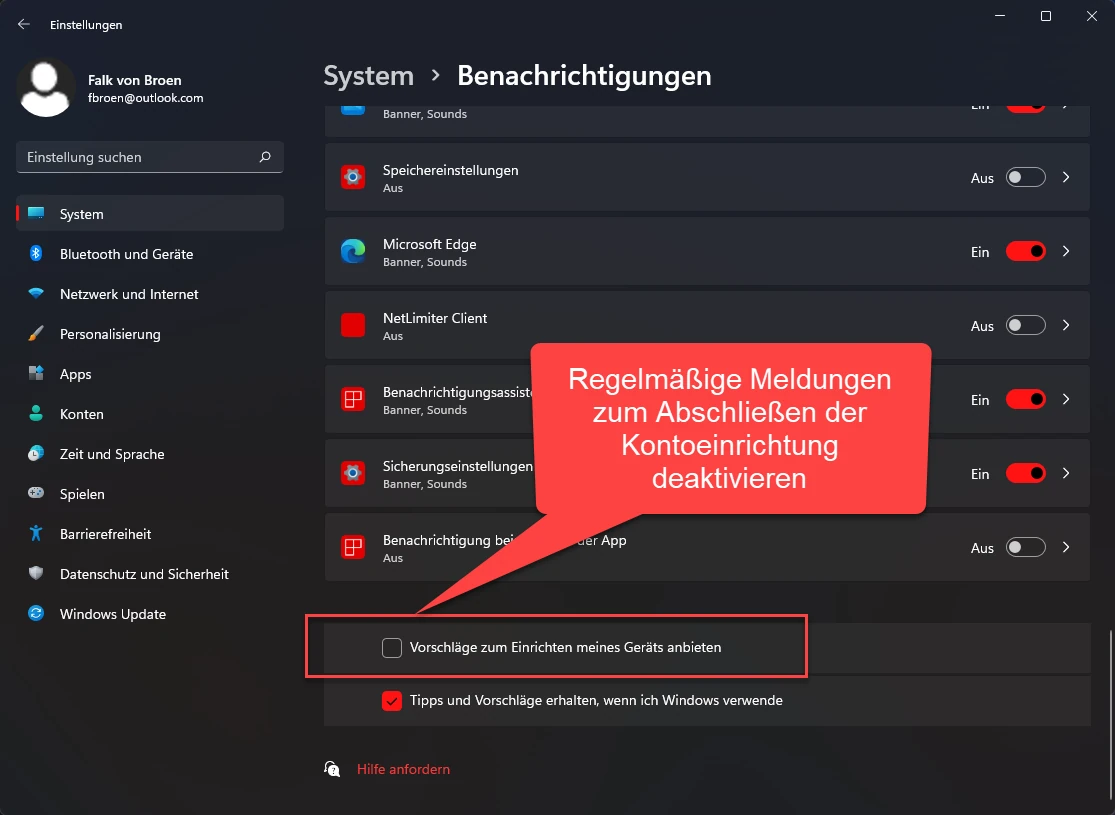
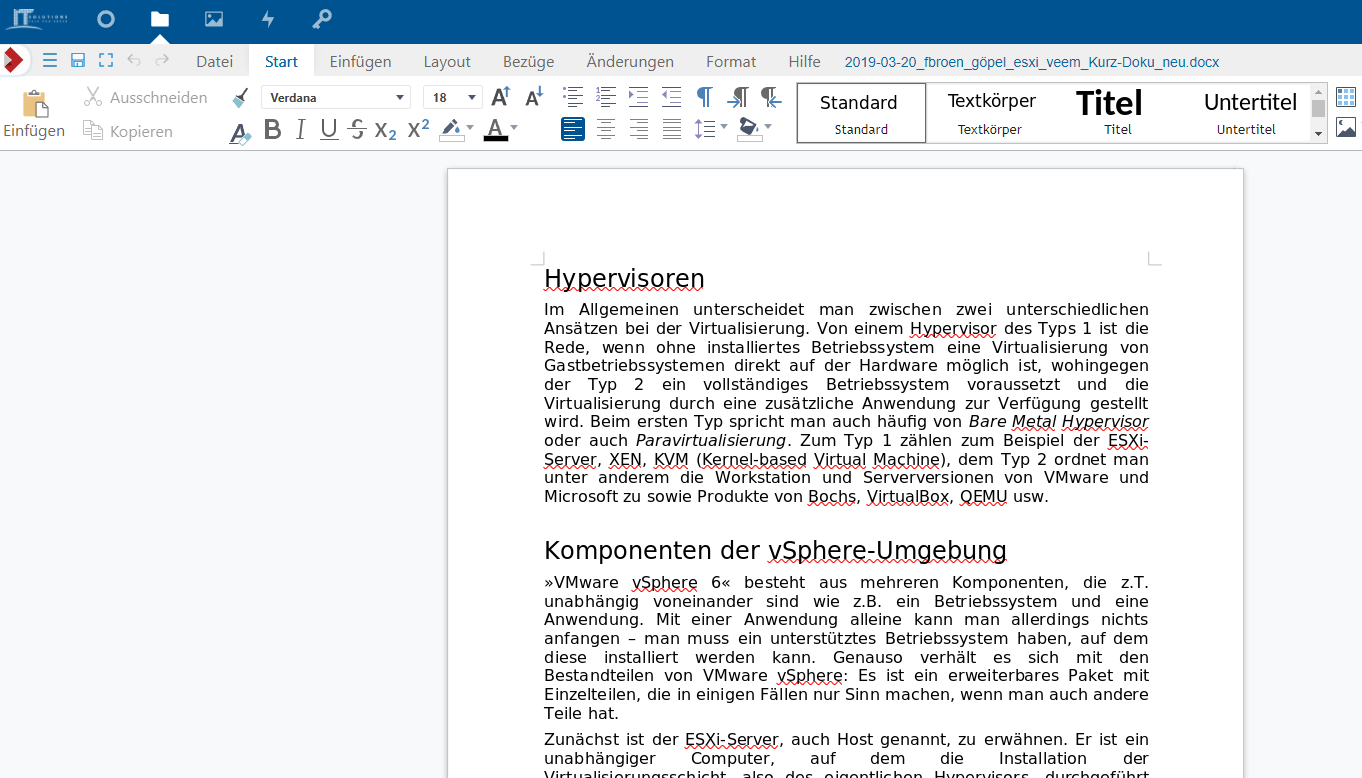
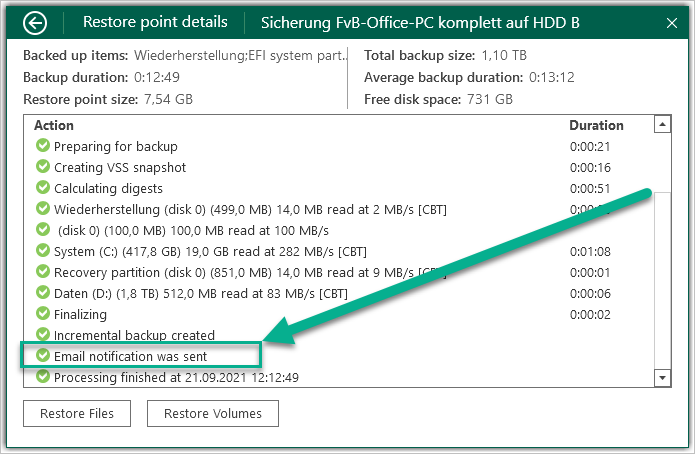
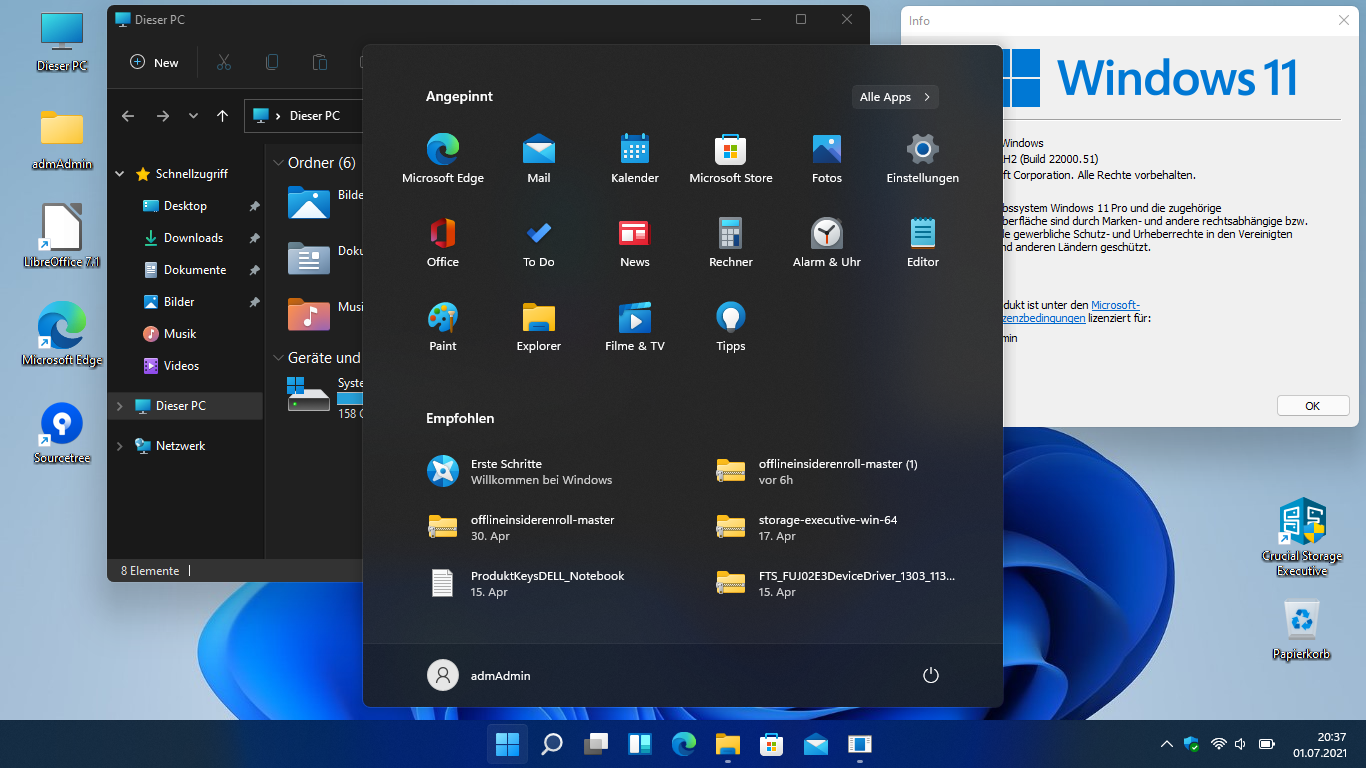
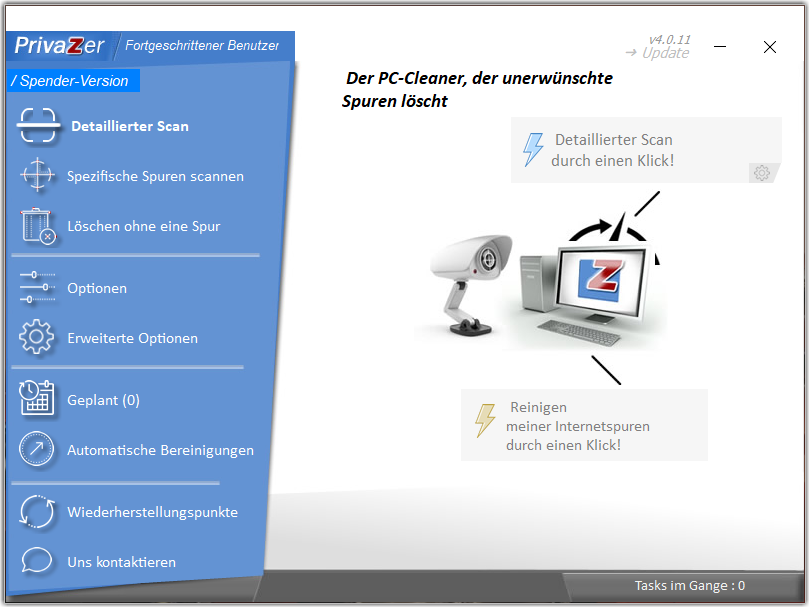
Moin, bei mir läuft Windows auf einem Mac und Macbook unter Parallels. Auf beiden Rechnern ist Fritzfax installiert. Auf dem Macbook läuft es tadellos, auf dem Mac kann ich aus der Fritzfax-Anwendung frühere Faxe anstandslos noch mal versenden, wenn ich jedoch ein neues Fax aus einer beruflich genutzten Anwendung schicken will, landet dieses nicht in der Druckerwarteschlange und wird folglich auch nicht verschickt. Systemsteuerung sagt mir jedoch, dass das Gerät (Fritzfax Drucker) einwandfrei funktioniert.
Ich habe jetzt schon x mal neu installiert, zuletzt auch nach der obigen Anweisung.
Hat jemand noch einen Vorschlag, was man noch probieren könnte.
Die Einstellungen beim Mac und dem Macbook stimmen 100 % überein, ich verstehs nicht.
Vielen Dank!
Hallo. Klasse Anleitung. Ich kann mir jetzt schon selber ein Fax senden aber sonst geht es nicht. Vermutlich da die Funktion „Telefax-G3-Dienst des ISDN-Conntrollers benutzen“ angeklickt ist. Kann ich aber nicht aus machen da ausgegraut. Wenn ich jetzt Faxe sende, werden die abgebrochen mit der Meldung : #3311 Gegenstelle ist kein G3 Fax oder Fritzfax bleibt beim Verbindungsaufbau hängen und ich muss manuell abbrechen.
Hallo,
habe heute nach dem Windows 10 Oktober Update nochmal versucht FritzFax zu installieren und bin auf diesen Beitrag gestoßen. Die Vorgehensweise unterscheidet sich eigentlich nicht von der der letzten Versuche und ich hatte das immer auf WIN 10 geschoben. Auch heute war ich kurz vorm Aufgeben, da mein System (64bit Win10 Prof.) die „erweiterten Einstellungen“ immer zurüück auf „ISDN Fax“ stellt.
Nach dem 7. Versuch und ständigen Abbruchmeldungen bei der Übertragung, hab ich versehentlich die vorgeschlagene AVM Nummer gewählt und es funktionierte! Dann den Zahlendreher aus der TestempfängerNummer korrigiert und siehe da: es geht! (auch als ISDN Fax).
Danke für den Beitrag ! ! !
Hallo, habe auch viel Schweirigkeiten gehabt, FritzFax über die Fritzboc zum Laufen zu bringen.
Ich beakm bei Senden immer den Fehler : „FRITZ!-Programm meldet „Protokollfehler Ebene 1 [#3301]“
War kurz vor dem Aufgeben, aber dann hat es – warum auch immer – auf einmal funktioniert !?
Hier mein letzten Schritte:
Über ein ISDN-Telefon CAPIoTCP deaktiviert und wieder aktiviert.
In den FritzFax-ISDN-Einstellungen auf Fritzboc Anschluss ISDN und in den erweiterten Einstellungen analoges Fax.
Ich bekam wieder den obigen Fehler.
Dann die Einstellungen auf FritzBox Internet gestellt – dabei wurde analoges Fax automatisch auf ISDN-Fax umgestellt.
Dann funtionierte das Fax-Senden – welch ein Glück – aber warum?? das wissen wohl nur die Entwickler.
Beste Grüße
Klaus
Hallo Klaus, danke für deine geteilten Erfahrungen zur Einrichtung von FritzFax. Vg Falk
Funktioniert.
Kann man mit Fritzfax auch DIE EINGEHENDEN Faxe sehen? ich habs nicht hinbekommen und nutz jetzt die weiterleitung der Fritzbox per Mail.
Für Hilfe und Ratschläge bin ich dankbar!
VG
Hallo John, das Betrachten der eingehenden Faxe ist vermutlich nicht mehr möglich da dafür die Software schon zu alt ist. Die Fax-Weiterleitung per Mail ist aber ohnehin viel besser. Gruß Falk
Danke für die gute Anleitung. Ein Problem aber bleibt: Die Druckqualität der Faxe (Ansicht bzw. Ausdruck per FRITZ!fax) ist sehr schlecht, als wenn mit einem alten Nadeldrucker erstellt. Kann man da noch etwas optimieren?
Hallo Wolfgang, dazu ist mir leider nichts bekannt. Gruß Falk
Hallo Frauen und Männer,
ich habe FritzFax unter Win8.1. problemlos genutzt. Jetzt habe ich ein neues Notebook mit Win10 und FritzFax wieder installiert. Installation hat geklappt, alles ist richtig eingestellt und aktiviert. Aber es hakt an der Stelle wo die Versandseite (die Seite wo man die Faxnummer eingibt) aufgehen müsste. Sie geht nicht auf, auch nicht im Hintergrund. Auch nicht, wenn ich aus Word oder Acrobat Reader über die Druckfunktion faxen will. Woran kann das liegen?
Liebe Grüße Jenny
Hallo Jenny, vielleicht schon mal probiert FritzFax als Administrator zu starten? Also auf das Symbol mit der rechten Maustaste klicken, als Administrator ausführen. GGf. kann man auch mit rechter Maustaste auf das Programmsymbol, Eigenschaften und dort bei Kompatibilität das Programm im Windows 8 Kompatibilitätsmodus ausführen. Viele Grüße Falk
Hallo Falk,
sehr schöne und ausführliche Anleitung! Dafür erst mal herzlichen Dank, auch wenn ich die Anleitung eigentlich nicht gebraucht habe, da ich bereits seit Jahren erfolgreich mit Fax4Box mit einer auf eine 7570 „gefritzten“ Speedport 920 mit 2 gleichen ASUS Laptops mit Win 7-64 und Telekom-ISDN-Anschluss arbeite bzw. gearbeitet habe.
Jetzt musste ich „notgedrungen“ meinen ISDN-Anschluss durch einen IP-Anschluss ersetzen und habe gleichzeitig den Router gegen eine FB 7490 ausgetauscht. Klappte soweit auch alles eigentlich ganz reibungslos, nur das Faxen über Fritz!Fax wollte erst nicht so recht fluppen. Da ich aber nicht auf meine liebgewonnene Fritz!Fax-Anwendung verzichten wollte und die in die FB eingebaute Faxfunktion doch sehr „spärlich“ finde, habe ich mal ein wenig recherchiert und nach entsprechender Änderung in der Registry, damit die Faxanwendung die neue FB auch findet, und entsprechender Änderung in den Einstellungen von Fritz!Fax fluppt es jetzt auch, aber leider nur auf einem Rechner! Trotz identischer Konfiguration auf beiden Rechnern zickt die Fritz!Fax auf dem anderen Rechner und will partout keine Faxe versenden mit der Begründung „Fehler 802D-Kein Verbindungsaufbau möglich“. Grrrrrrrrrrrrrr …
Hast du eine Idee, woran das liegen könnte?? Vorab schon mal DANKE!
Mike
Hallo Mike,
der Fehler selbst ist mir zwar nicht bekannt, aber in einem solchen Fall würde ich so vorgehen, dass man das komplette Programm deinstalliert, danach z. B. mit CCleaner die Registry bereinigen lässt, dann einen Neustart macht, am besten auch noch den Virenscanner deinstallieren, nochmal neustarten und dann nur mal das FritzFax nach meiner Anleitung installieren und testen. Wenn es dann läuft, den Virenscanner wieder installieren. Könnte z. B. auch ein Firewallproblem sein, aber selbst wenn man die Firewall bei einem Virenschutz ausschaltet, ist noch nicht gesagt, dass wirklich nichts mehr blockiert, wird, deshalb ganz deinstallieren und auch wirklich erst einen Neustart machen, damit alles entfernt werden kann. Gruß Falk
Ich hab es gerade mit meiner FB und auch dem Programm hinbekommen.
hat zwar etwas gedauert aber es ging.
Danke für die hilfestellung. :-)
Hallo Falk von Broen,
bin selbst eine Oldtimer und werde immer wieder belächelt, wenn ich ein Fax versende.
Habe soeben die Anleitung abgearbeitet und es funktioniert !!!!
Mit FB 7490 – OS 7.01 und Windows 10 an einem IP Anschluss von 1&1.
Vielen Dank.
Warum Fa, AVM sich sperrt die Fax-Software FritFax zu aktuallisieren ist mir unverständlich.
Das in die FB eingebaute Fax kann ja nur 2 Seiten versenden, also eine halbherzige Lösung.
Vielleicht kann man Fa. AVM umstimmen wenn viele Nutzer nachfragen.
nochmals Vielen Dank
Dieter